Import aus SaxSVS
SaxSVS ist eine offizielle Schulverwaltungssoftware des Landes Sachsen. Enbrea kann Daten aus SaxSVS-XML-Exportdateien importiert werden.
Wie funktioniert der Import?¶
Der Workflow besteht grob aus drei Schritten:
-
Zunächst muss manuell aus SaxSVS heraus eine XML-Exportdatei generiert werden.
-
Enbrea Cli liest diese XML-Exportdatei ein und generiert ECF-Dateien.
-
Enbrea Cli importiert die generierten ECF-Dateien nach Enbrea. Sollten sich im Vergleich mit dem letzten Import keine Änderungen ergeben haben, wird kein Import durchgeführt.
Initialisierung¶
-
Falls noch nicht geschehen, bitte einen Zeitraum in Enbrea anlegen und auf Ihrem lokalen Computer Enbrea Cli installieren.
-
Im Windows-Explorer ein neues Verzeichnis
c:\enbreaanlegen (das Verzeichnis kann natürlich auch anders heißen). -
Im Suchfeld der Windows-Taskleiste
Eingabeaufforderungeintippen und die Windows-Eingabeaufforderung öffnen. -
Mit Befehl
cdin das soeben angelegte Verzeichnis wechseln: -
Nun folgenden Befehl eintippen:
Es wird jetzt eine JSON-formatierte Konfigurationsdatei
enbrea.jsonangelegt, die als Vorlage für die weitere Konfiguration dient.
Konfiguration¶
Die gesamte Konfiguration des Imports befindet sich in der soeben angelegten Textdatei enbrea.json. Diese Datei in einem Texteditor öffnen und die gewünschten Eigenschaften überschreiben.
Die folgenden Eigenschaften müssen angepasst werden. Sie konfigurieren den individuellen Zugang zu Enbrea:
Allgemeine Konfiguration
Url-
URL zu Ihrer Enbrea-Instanz
AccessToken-
Enbrea-Zugriffstoken
SchoolTerm-
Kürzel des Enbrea-Zeitraums, in den importiert werden soll.
Die folgenden Eigenschaften müssen ebenfalls angepasst werden. Sie konfigurieren den Ort zur XML-Exportdatei von SaxSVS:
SaxSVS
SaxSVS.DataFile-
Dateiname der SaxSVS-XML-Exportdatei
SaxSVS.SchoolYear-
Kürzel des Schuljahres, das nach Enbrea importiert werden soll
Alle anderen Eigenschaften sind schon vorkonfiguriert, können aber natürlich jederzeit überschrieben werden.
Bitte beachten
Der Backslash (= umgedrehter Schrägstrich) in Dateipfaden muss in einer JSON-Datei stets gedoppelt werden, also \\ statt \.
Das Ergebnis könnte wie folgt aussehen:
{
"Url": "https://enbrea.cloud/meine-schule",
"AccessToken": "9067eff1-6817-4e59-855c-9ace4e51f139",
"SchoolTerm": "2025/2026",
...
"SaxSVS": {
"DataFile": ".\\saxsvs\\export\\xml\\SaxSVS_Export_20250801105327.xml",
"SchoolYear": "2025/2026",
"TargetFolder": ".\\saxsvs\\export"
}
}
Testen¶
Vorbereitung¶
Zunächst muss aus SaxSVS heraus eine XML-Exportdatei erstellt werden.
-
Nach erfolgreichem Login bei SaxSVS wählen Sie im Hauptmenü auf der rechten Seite
Datei>Export.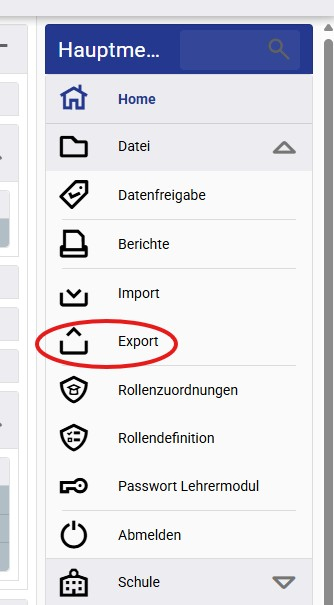
-
Klicken Sie im Fenster
XML-ExportaufWeiter.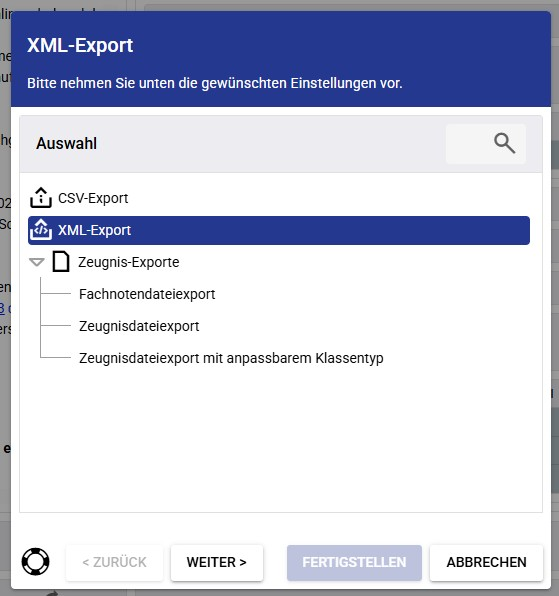
-
Wählen Sie im Fenster das aktuelle Schuljahr aus (z.B. 2025/2026) und dann auf
Fertigstellen.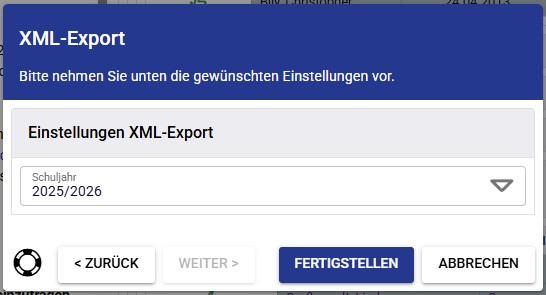
-
Die erzeugte Export-Datei mit der Endung
.xmlbefindet sich dann im Downloadordner Ihres Gerätes.
Übertrag¶
-
Im Suchfeld der Windows-Taskleiste
Eingabeaufforderungeintippen und die Windows-Eingabeaufforderung öffnen. -
Mit folgendem Befehl in unser Enbrea-Verzeichnis wechseln:
-
Folgenden Befehl eintippen und bestätigen:
Die Daten aus SaxSVS werden ins ECF-Format übersetzt und anschließend nach Enbrea übertragen.
Automation¶
Die Synchronisation zwischen SaxSVS und Enbrea kann natürlich automatisiert werden. Am einfachsten geht dies mit dem Enbrea Cli-Befehl create-import-task.
Ein Beispiel:
-
Im Suchfeld der Windows-Taskleiste
Eingabeaufforderungeintippen und die Windows-Eingabeaufforderung als Administrator öffnen. -
Mit folgendem Befehl in unser Enbrea-Verzeichnis wechseln:
-
Folgenden Befehl eintippen und bestätigen:
Mit diesem Aufruf wird der in enbrea.json konfigurierte SaxSVS-Import nach Enbrea alle 15 Minuten ausgeführt.
Eine ausführliche Beschreibung der Möglichkeiten rund um das Thema Automation findet sich im Kapitel Automation.